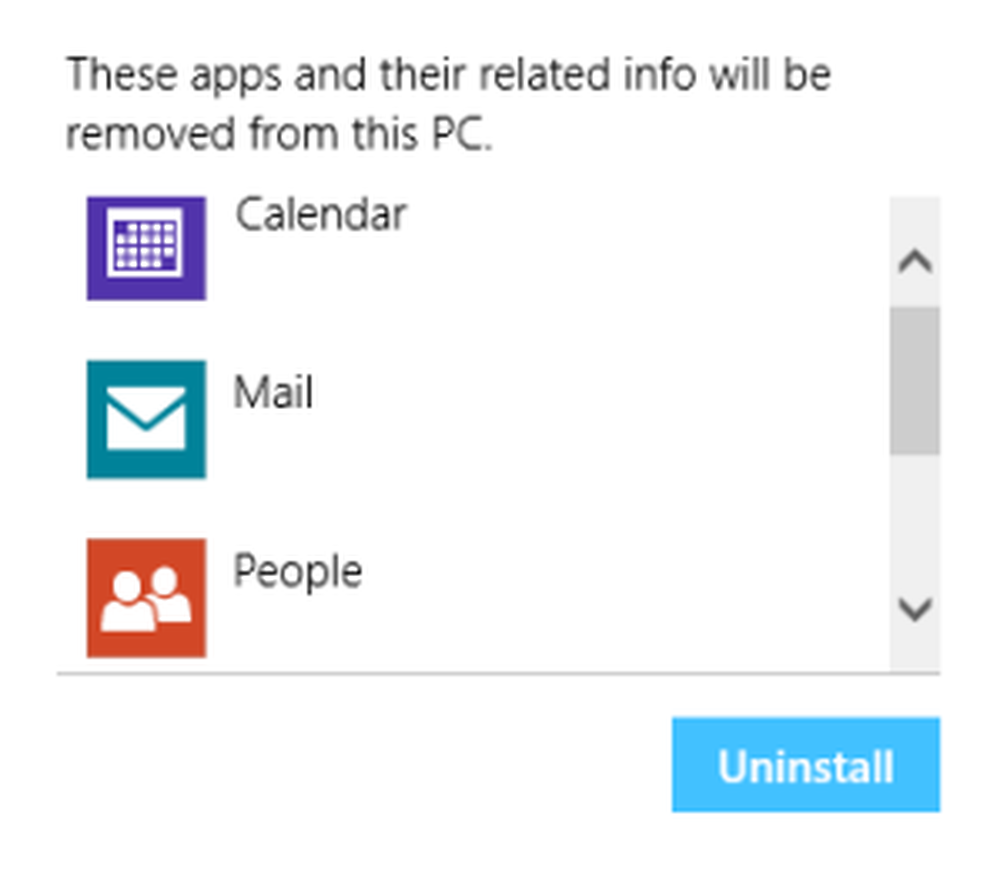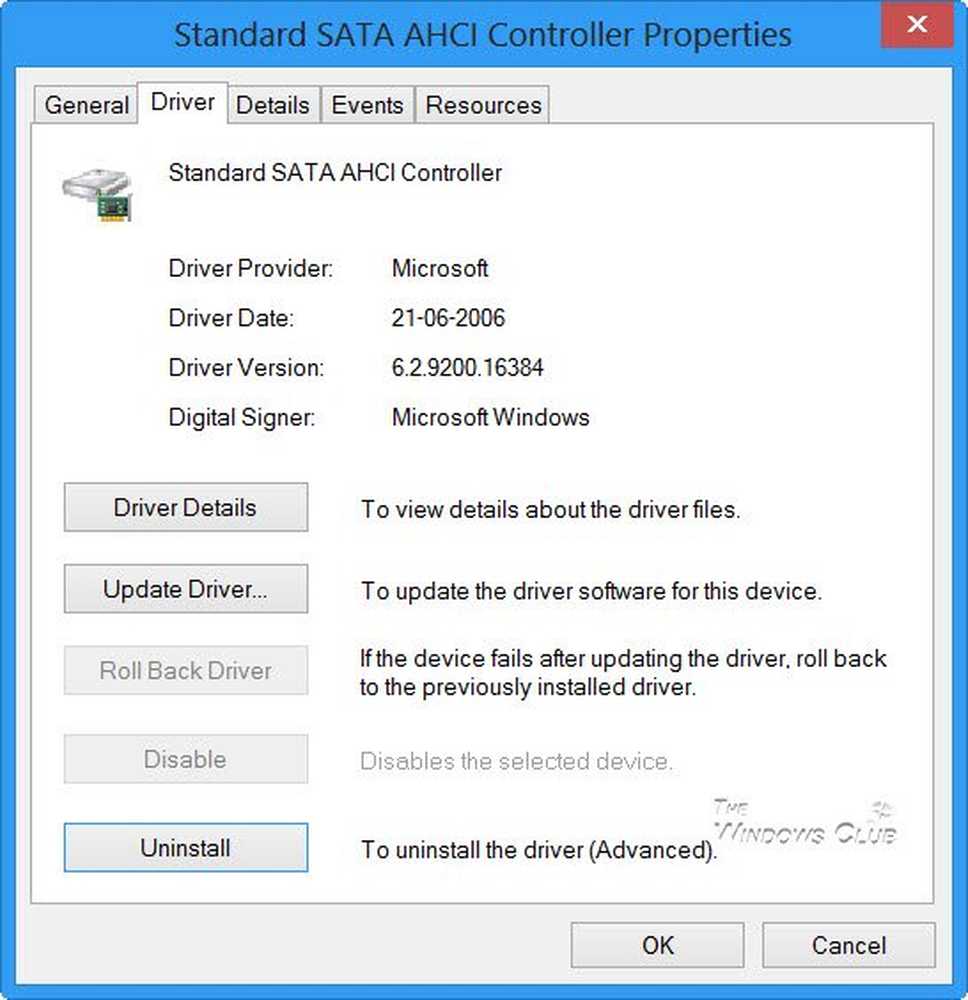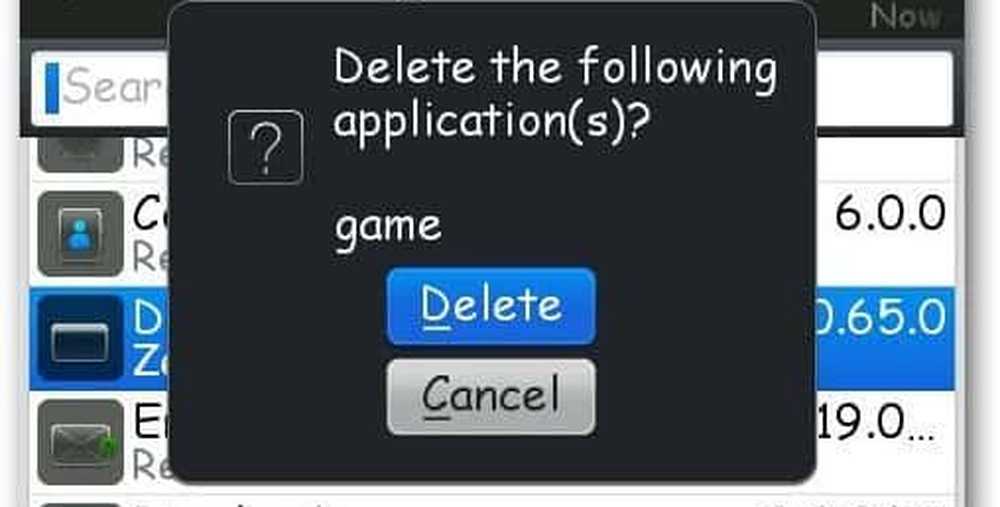Dezinstalați Candy Crush și alte aplicații Windows 10 preinstalate


Dezinstalați aplicațiile promoționale Windows 10
Problema cu aplicațiile cum ar fi "Get Office" este că rămâne pe PC chiar și după ce instalați suita Office 365.
Din fericire, dacă sunteți nou la Windows 10, nu este greu să scăpați de aceste aplicații, trebuie doar să știți unde să arătați. Nu le veți găsi în secțiunea Adăugare / eliminare programe, cum ar fi în Windows 7.
Cea mai ușoară cale este să deschideți Start> Toate aplicațiile și faceți clic dreapta pe aplicația pe care doriți să o eliminați și faceți clic pe Dezinstalare. Simplu drept?
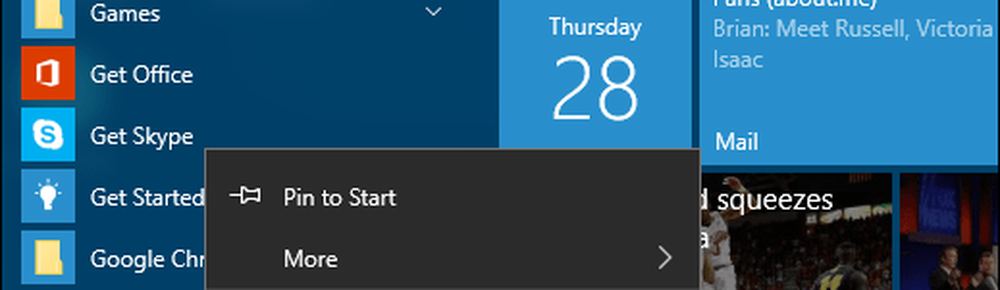
Opțiunea de mai sus pare să funcționeze, cel puțin pentru puțin timp. Am auzit de la alți utilizatori de Windows 10 că aplicațiile se termină înapoi. De fapt, am dat peste același lucru - aplicațiile revin după o actualizare sau, uneori, după o simplă repornire.
Deci, cealaltă metodă pe care am folosit-o, pare să dezinstalez aplicația și să o păstrez dezinstalată este să o fac prin intermediul aplicației Setări. Iată cum.
Mergi la Setări> Sistem> Aplicații și caracteristici și derulați în jos până la aplicația pe care doriți să o eliminați. Faceți clic pe acesta, apoi selectați Dezinstalare și faceți din nou clic pe mesajul de confirmare.
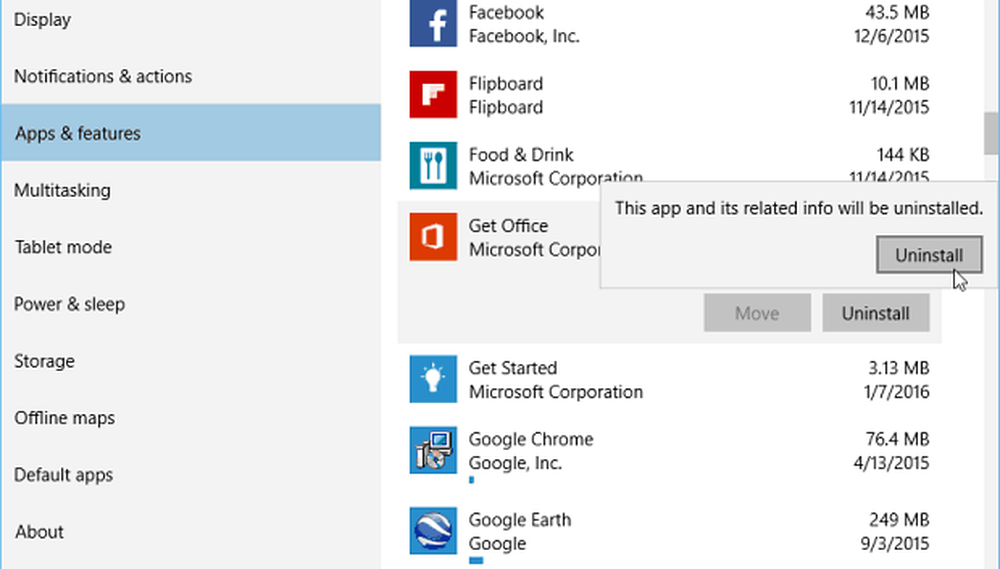
Dacă doriți să obțineți una din aceste aplicații înapoi din anumite motive, puteți să o căutați în magazin și să o instalați.
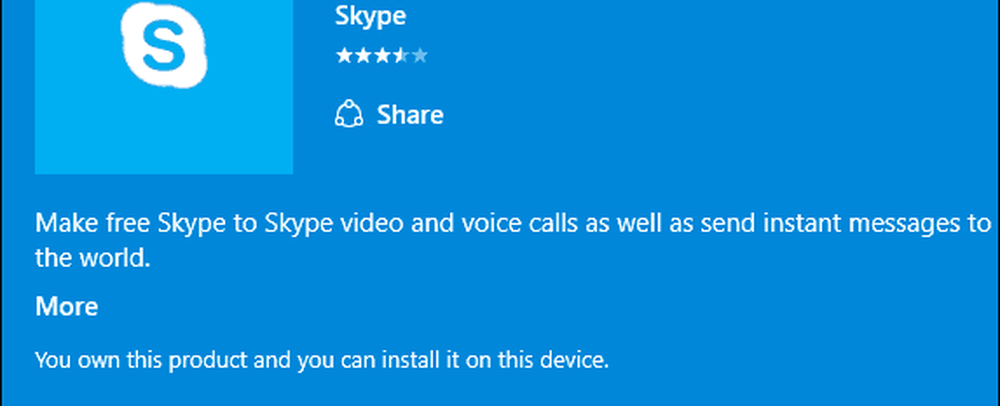
Un alt lucru care vă poate fi deranjat este anunțurile pentru aplicații din meniul Start afișate în coloana Aplicații sugerate.
Pentru a dezactiva acest lucru, citiți articolul nostru: Cum să dezactivați meniul Windows 10 din meniul Start Sugestii de anunțuri pentru aplicații
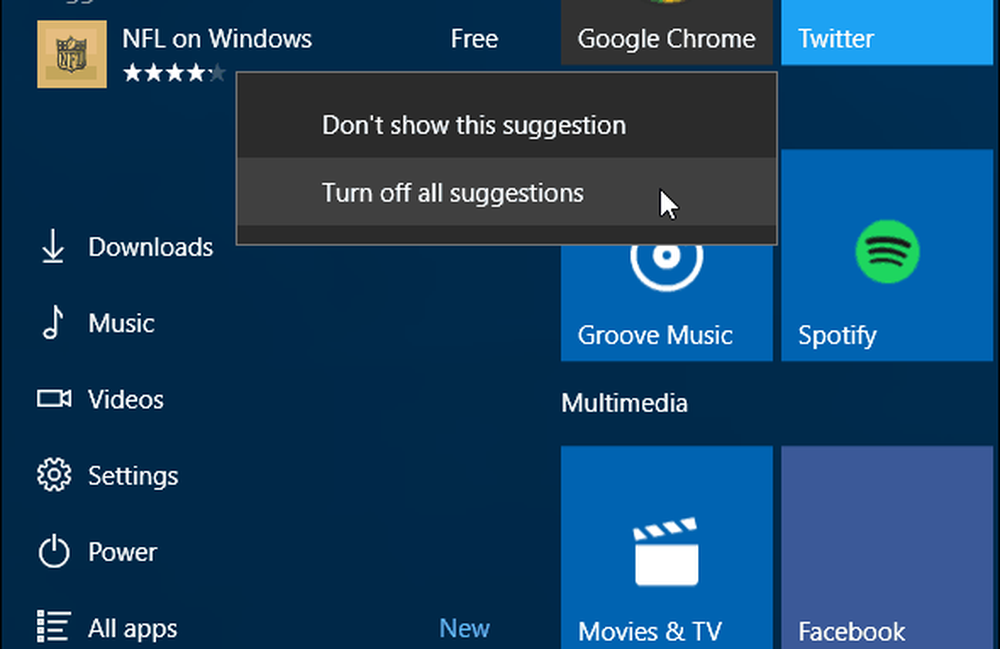
Merită de asemenea menționat că, dacă nu reușiți să dezinstalați o aplicație încorporată, puteți folosi întotdeauna cea mai recentă versiune a CCleaner. Pentru mai multe, citiți articolul nostru: Cum să dezinstalați aplicațiile Windows 10 Universal cu CCleaner.